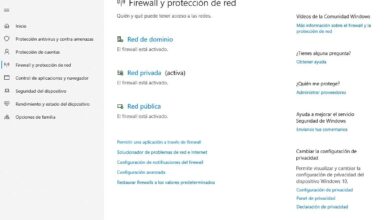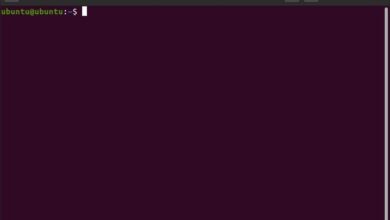Modifiez et supprimez les métadonnées de vos photos pour éviter les dangers
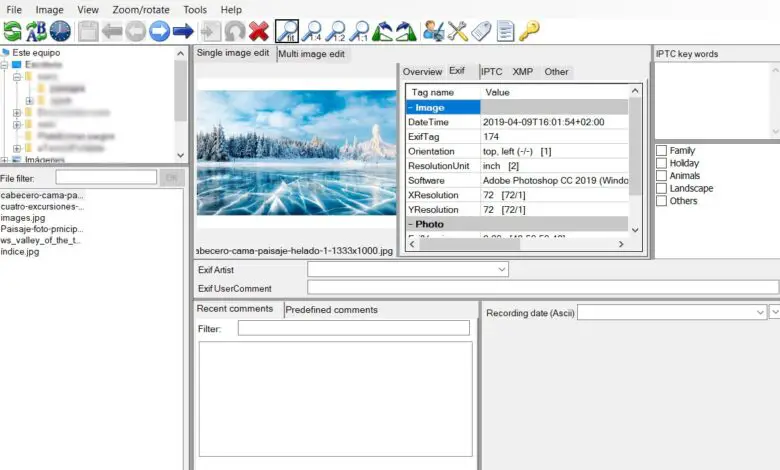
La plupart d’entre nous en ce moment, il est rare que nous ne l’ayons pas, nous portons un appareil mobile dans notre poche à tout moment. Mais nous ne les utilisons pas seulement pour parler, mais nous surfons également sur Internet , écoutons de la musique MP3 ou prenons des photos avec eux, nous devons donc faire attention aux métadonnées.
De plus, pour le moment, on pourrait dire que l’un des modes d’utilisation les plus courants de ces produits mobiles est précisément celui de prendre des photos . L’une des principales raisons de tout cela est que leurs fabricants incluent de plus en plus d’objectifs et de capteurs de meilleure qualité. En bref, qu’au milieu de 2019 , de nombreuses personnes prennent constamment des photos pour effectuer plusieurs tâches ultérieures avec elles.
À tout cela, nous devons ajouter le fait que de plus en plus d’applications et de plates-formes sont à notre disposition pour traiter ces fichiers spécifiques. Lorsqu’on parle de tâches à réaliser avec ces photos, on parle de retouche, de conversion, de retouche ou simplement de les partager sur Internet. Et il est également de plus en plus courant de partager ou d’envoyer ces images personnelles en ligne. Pour cela, nous utilisons des applications ou des services tels que le populaire WhatsApp , Telegram, Facebook , Instagram ou simplement le courrier électronique.
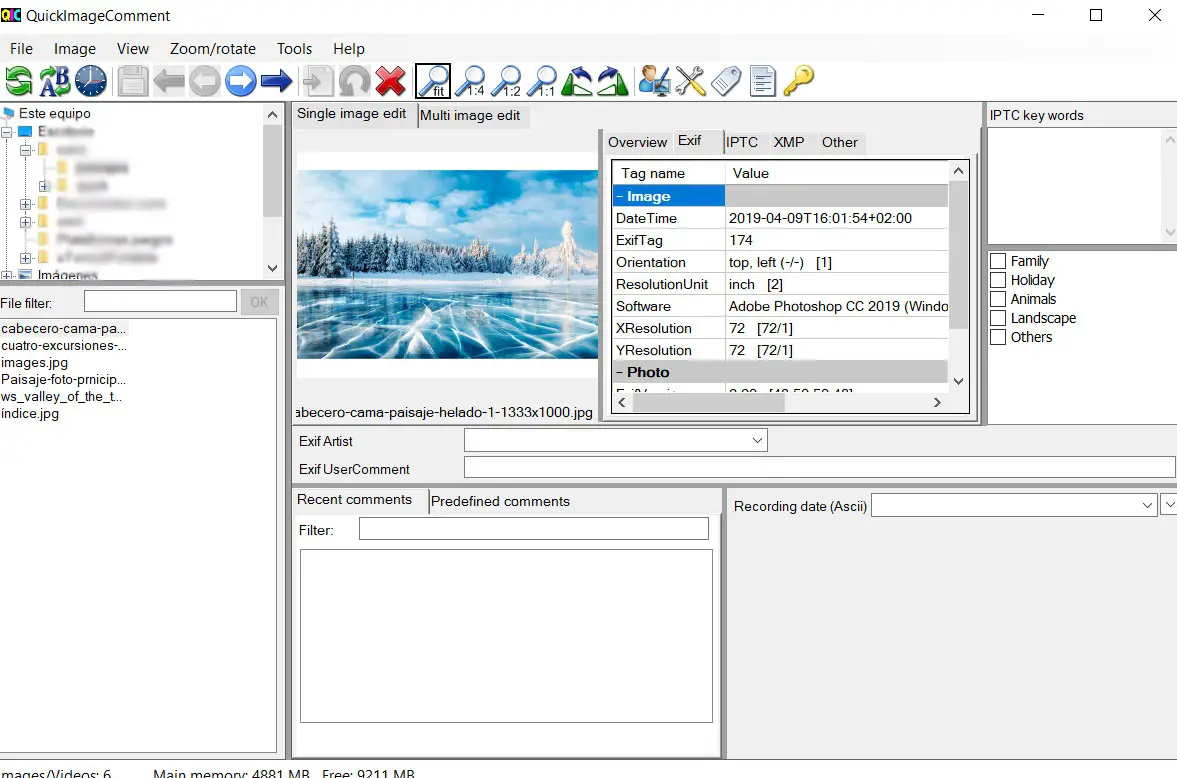
Quels sont et dangers des métadonnées de photo
C’est quelque chose que nous faisons normalement de manière totalement innocente, mais nous devons être conscients que cela comporte certains dangers. Celles-ci seront liées à la confidentialité et à la sécurité , le tout dû aux métadonnées que ces fichiers photographiques contiennent normalement. Pour ceux d’entre vous qui n’ont jamais entendu parler de ces éléments, il convient de mentionner qu’il s’agit d’une série de données internes associées à un fichier. Comme vous le savez peut-être déjà, ils ne sont généralement pas visibles lorsque nous ouvrons un fichier de ce type, ou du moins pas tous. Cependant, cela ne signifie pas qu’ils ne sont pas stockés à côté de l’image en tant que tels.
Ainsi, il existe certains programmes spécifiques qui nous aident à visualiser ces métadonnées de la manière la plus simple. Il est vrai que pour un usage personnel des fichiers et de leur contenu correspondant, ces informations peuvent être très utiles dans certaines circonstances. Mais le problème survient lorsque nous partageons ces images avec d’autres, à la fois connues et inconnues, et que les métadonnées sont conservées. Et c’est qu’ils véhiculent implicitement une quantité importante d’informations qui, à tout moment, peuvent nous poser un problème. De plus, à mesure que la technologie des produits de capture augmente, la quantité d’informations jointes augmente également.
Un exemple est l’énorme quantité de métadonnées qu’une photo que nous avons prise à partir du téléphone mobile peut transporter implicitement. L’ endroit exact où la photo a été prise est inclus ici , ce qui n’est pas toujours vrai. La chose habituelle est que rien ne se passe, mais pour être un peu plus prudent de manière simple, nous allons vous aider dans ce sens.
Modifiez les métadonnées de vos photos avec QuickImageComment
Par conséquent, ce que ces métadonnées nous offrent réellement, c’est une bonne quantité d’informations supplémentaires sur le fichier que nous traitons, qui peut être photographique ou textuel , par exemple. Au début, cela peut sembler totalement insignifiant, mais ce n’est pas le cas, loin de là. La raison en est qu’à certaines occasions, ces métadonnées , qui sont d’ailleurs générées automatiquement, révèlent plus d’informations que nous ne le souhaiterions.
Parmi les nombreuses informations de ce type qui sont jointes, vous pouvez connaître notre situation physique exacte, le logiciel avec lequel nous travaillons, le dispositif de capture que nous transportons, etc. C’est quelque chose que nous ne voudrons pas toujours être disponible pour quiconque avec qui nous partageons ces fichiers. C’est pourquoi peut-être le plus recommandé si nécessaire, est de pouvoir éditer ou simplement supprimer les métadonnées susmentionnées, avant de les partager sur Internet .
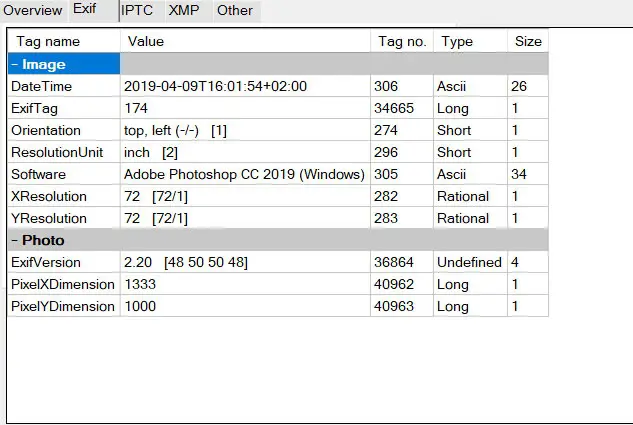
Pour tout cela, nous pouvons utiliser des outils spécifiques, comme dans le cas de QuickImageComment . Il s’agit d’une application puissante de ce type que nous pouvons installer sur notre ordinateur Windows pour pouvoir traiter les fichiers photographiques comme nous l’avons mentionné. La première chose que nous ferons, si nécessaire, est de télécharger le programme à partir de ce lien , afin de l’installer sur le PC.
Une fois que nous l’avons démarré, dans le panneau de gauche de l’ interface principale , nous verrons que nous devrons nous déplacer jusqu’à ce que nous soyons dans le dossier des photos que nous voulons traiter. Lorsque nous faisons défiler ceux contenus dans le dossier indiqué par les flèches en haut, les métadonnées correspondantes apparaîtront. Dire que l’application à laquelle nous faisons référence nous permettra de jeter un œil aux informations internes telles que EXIF , IPTC et XMP , entre autres.
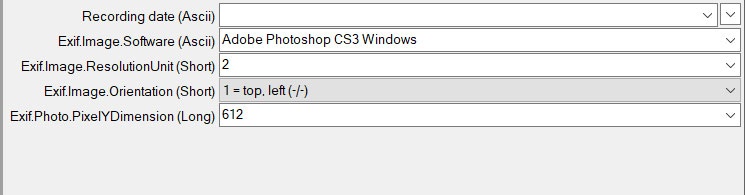
Eh bien, pour modifier ces informations, la première chose que nous faisons est de nous situer sur le champ des données que nous voulons modifier. Ensuite, en cliquant avec le bouton droit de la souris dessus, nous sélectionnons l’option «Ajouter des champs modifiables marqués». Après avoir accepté les avis qui apparaissent à l’ écran , nous pourrons, en bas de l’interface principale, modifier ou supprimer les métadonnées sélectionnées, une ou plusieurs.
Supprimer les métadonnées de vos photos de Windows
Avec tout et avec cela et si nous ne voulons pas nous compliquer, bien que de manière légèrement plus limitée, nous pouvons le faire à partir de Windows 10 lui-même . Par conséquent, la première chose que nous devons faire pour utiliser ce système est de nous situer et de nous positionner sur la photo en tant que telle. Ensuite, nous cliquons dessus avec le bouton droit de la souris pour sélectionner l’option «Propriétés» dans le menu contextuel.
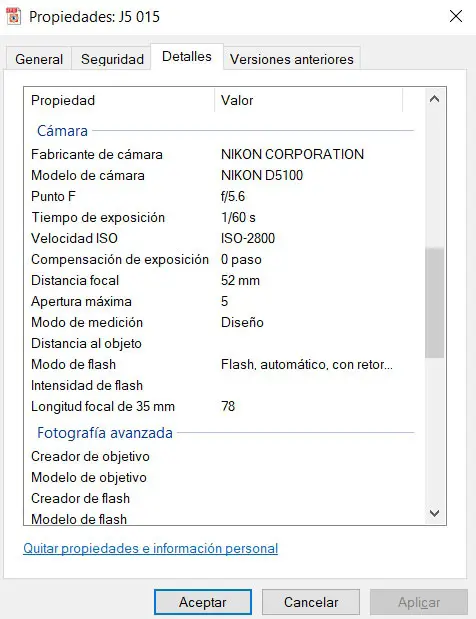
Dans la nouvelle fenêtre qui apparaît, nous allons dans l’ onglet détails, où nous pouvons voir de première main toutes les métadonnées correspondant à cette photo. Eh bien, au bas de cette même section, nous trouvons un lien qui lit «Supprimer les propriétés et les informations personnelles», où nous cliquons. Cela nous amènera à une nouvelle fenêtre dans laquelle nous pouvons cocher l’option «Supprimer les propriétés suivantes de ce fichier». Ensuite, nous n’aurons plus qu’à marquer les métadonnées que nous voulons éliminer, de la liste qui apparaît ci-dessous.
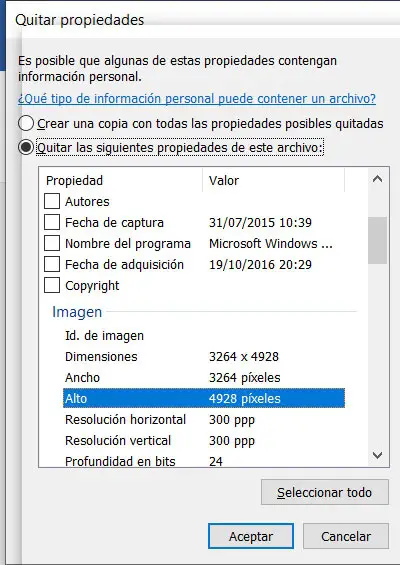
Les éditeurs de photos seront également utiles dans ces tâches
Un autre système très simple et efficace que nous pouvons utiliser, par exemple, est la populaire application Adobe Photoshop . Dans le cas où nous voudrions d’abord jeter un œil aux métadonnées d’une photo téléchargée, nous devrons aller dans le menu «Fichier / Informations sur le fichier». En principe, ce programme n’a pas d’option interne pour éliminer ces informations auxquelles nous nous référons, mais nous pouvons y parvenir avec une simple astuce .
Par conséquent, à ce stade, la première chose à faire est de sélectionner l’ image complète avec le «Cadre d’image rectangulaire», par exemple. Ensuite, nous le copions dans le presse-papiers du système avec la combinaison de touches «Ctrl + C», pour le recoller dans un document vierge avec «Ctrl + V». De cette façon, nous obtenons la même photographie, tout comme l’original, mais dans ce cas sans aucune métadonnée intégrée. Ensuite, nous pouvons l’envoyer ou le partager avec qui nous voulons, sans aucun danger pour notre vie privée.
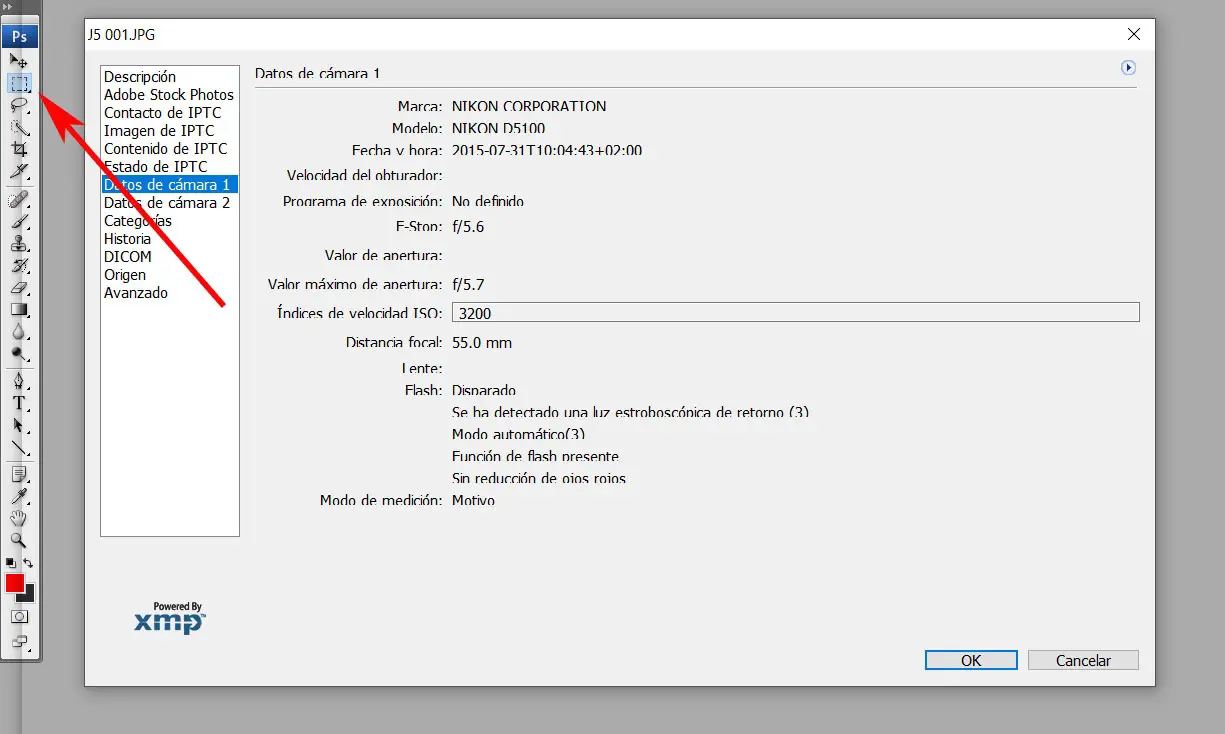
En même temps, si par exemple nous utilisons un autre éditeur de photos , tel que le GIMP gratuit , par exemple, nous pouvons également le faire facilement. Dans ce cas précis, il nous suffira d’exporter l’image que nous avons chargée dans un autre format. Bien sûr, une fois que nous sommes situés dans la fenêtre d’exportation, nous devons d’abord décocher l’onglet «Options avancées / Enregistrer les données EXIF».